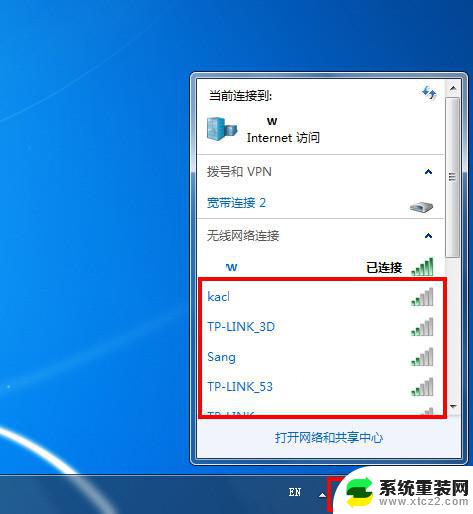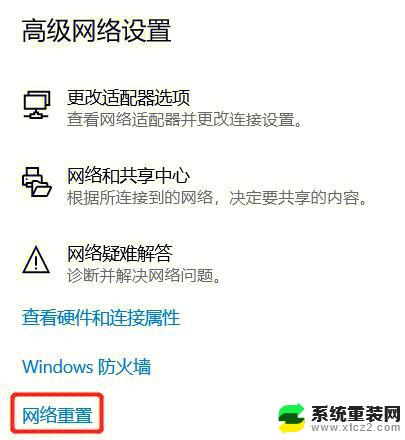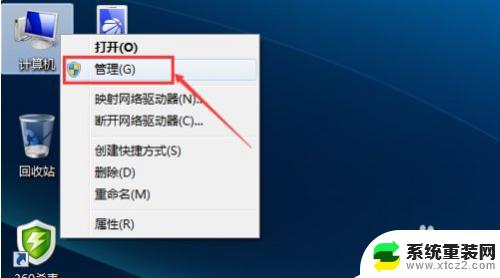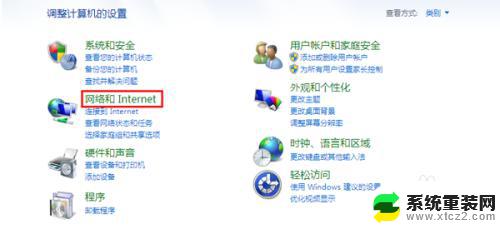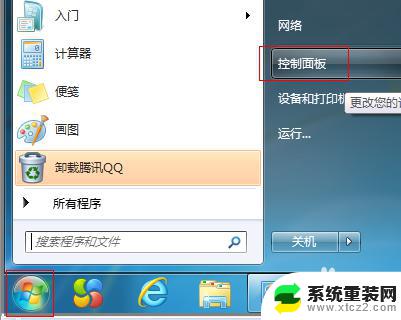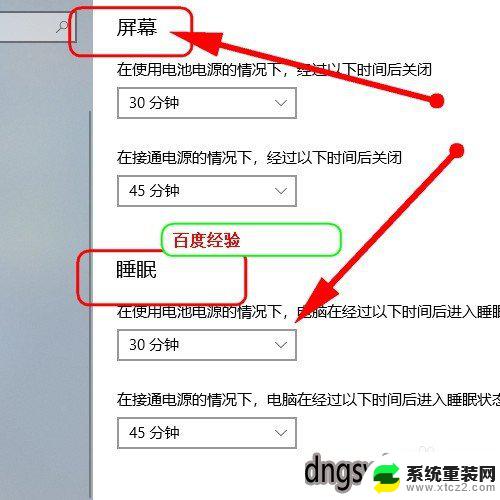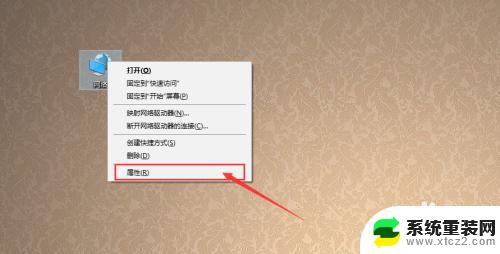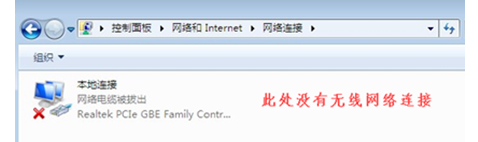win7系统重置网络设置 win7系统网络恢复到初始状态的方法
win7系统重置网络设置,在使用Windows 7操作系统时,我们有时会遇到网络连接出现问题的情况,为了解决这些问题,我们可以尝试重置网络设置,将系统恢复到初始状态。重置网络设置可以帮助我们解决一些常见的网络连接问题,例如无法连接到无线网络、网速缓慢等。通过以下方法,我们可以轻松地将Win7系统的网络设置恢复到初始状态,以便重新建立稳定的网络连接。
1、开始→运行→输入:CMD 点击确定(或按回车键),打开命令提示符窗口。
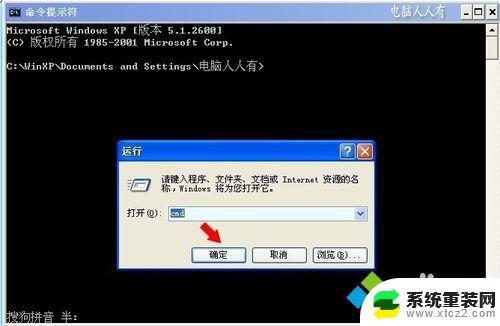
2、在命令提示符中输入:netsh winsock reset (按回车键执行命令)。
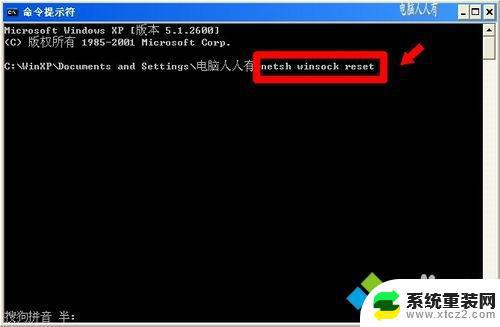
3、稍后,会有成功的提示:成功地重置Winsock目录→重启计算机完成重置。

4、网络异常,一般是网卡驱动程序不匹配所致,可以尝试重新更新匹配的网卡驱动程序。其步骤是:开始→控制面板→系统→设备管理器→网络适配器→右键点击网卡设备→更新驱动程序。
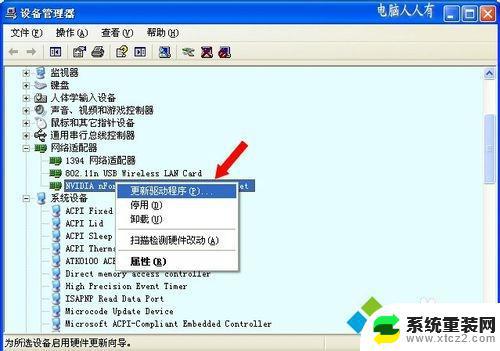
无线网络异常:
除了更新网卡驱动程序之外,还有无线服务是否开启的问题。检查步骤是:开始→运行→输入:services.msc 点击确定(或按回车键)打开服务。
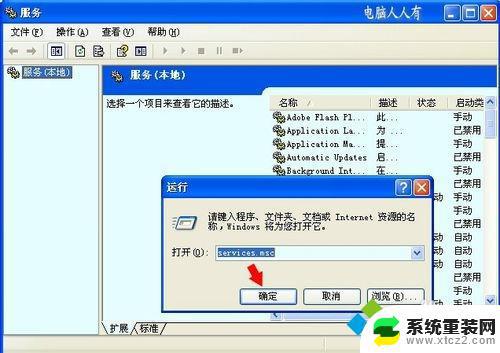
依次找到:Wireless Zero Configuration(无线服务)→启动类型→自动→应用→启动→确定
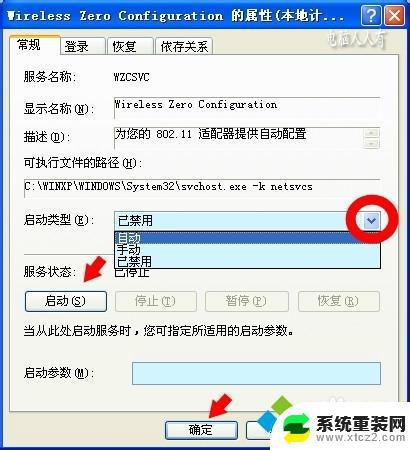
如果无线网卡是内置的,有可能在BIOS中被关闭了。重启电脑,按键进入BIOS(一般关注开机第一屏,会有进入BIOS键值的提示)。
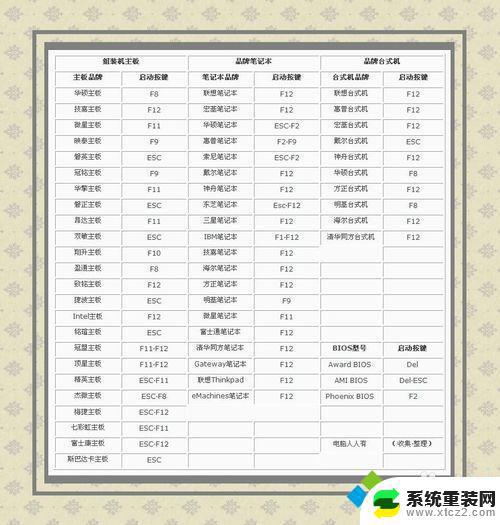
选择(菜单可能会有差异)Device→Network Setup。
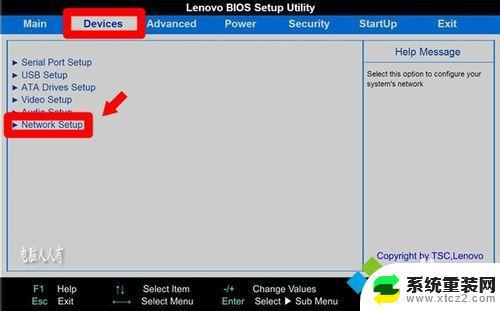
选择Onboard Ethermet Controller 按Enter按键,再选择Enabled选项后按Enter按键;设置完毕,按F10键保存设置。选择YES选项按Enter按键,电脑就会重新启动,此时BIOS的网卡开关就被开启了。
以上就是win7系统重置网络设置的全部内容,需要的用户可以根据本文的步骤进行操作。希望能对大家有所帮助!